天正建筑2021破解版是一款针对同名软件打造的建筑图纸设计软件。该软件界面美观,为用户提供了不同的建筑部件,比如说墙体、柱子和门窗,天正建筑智能化极高,例如门窗碰到墙,墙就自动开洞并装入门窗,让你快速制作出不同的图纸。

【功能特点】
1、所有绘图功能都是可以从AutoCAD软件上调用的
2、天正建筑2021最新版也支持通过软件导入BIM模型,让用户在设计图纸的时候更方便
3、支持图纸转换,可以件旧版本的图纸转换到新版使用
4、支持图纸转换,对当前设计的CAD图纸转换为三维图
5、支持图纸保护,设计的图纸也可以在软件添加保护方案
6、内置图纸转换功能,可以解决不同CAD版本格式不兼容的问题
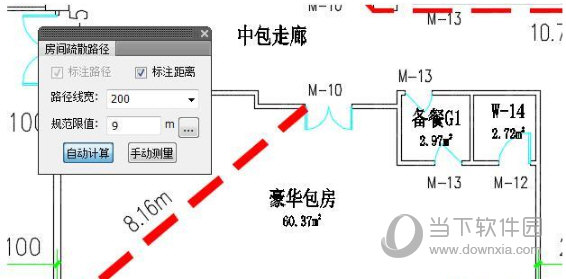
7、t20天正建筑提供专业的建筑设计方案,可以在软件设计建筑图纸
8、软件给予AutoCAD开发,用户可以在CAD软件上设计图纸
9、可以将AutoCAD设计的多个版本图纸加载到软件使用
10、可以让更多图纸,启动软件就可以自动新建dwg图纸
11、兼容大部分软件设计的工程图,也增加了PKPM导出、PKPM导入功能

【怎么生成立面图】
首先,我们打开天正软件,进入如图所示的工作界面。

在生成立面图是,前期必须在天正软件中,绘制好平面图。

绘制好平面图之后,我们可以利用天正生成立面图。
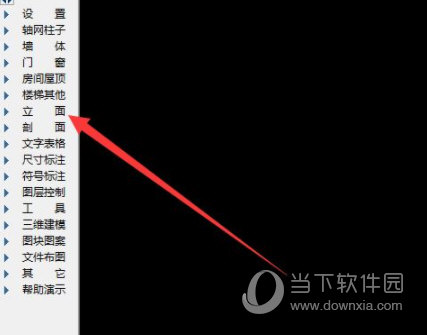
首先,我们单击软件左侧工具条——立面——建筑立面。
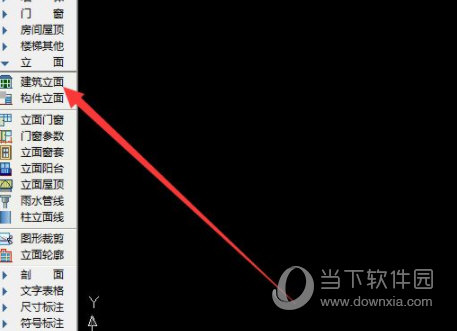
单击建筑立面后,弹出对话框,要求我们新建一个工程,单击确定。
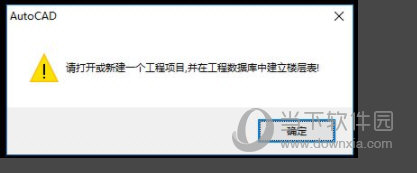
单击确定后,出现工程管理窗口,,继续单击工程管理,弹出下拉菜单,选择新建工程。
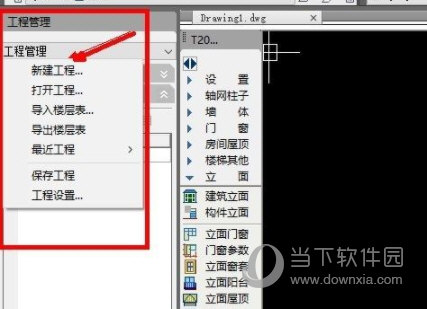
单击新建工程后,便出现另存为对话框,给文件命名、选择文件位置后,保存。
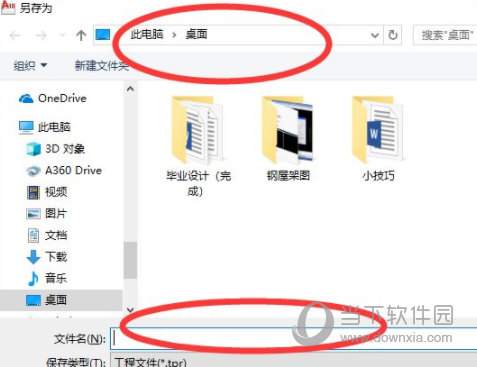
单击保存刚才新建的工程。接着,打开楼层下拉菜单,我们添加标准层文件。

单击,添加标准层文件后。设置层数,层高参数,然后单击 立面按钮。
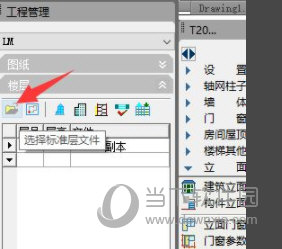
单击立面按钮后,弹出如图对话框,单击确定。
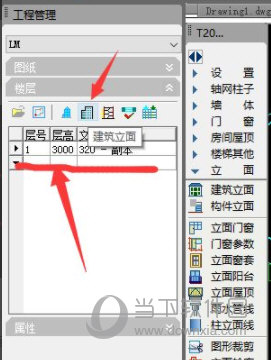
然后,又弹出对话框,给要生成的三维文件命名,并选择保存位置。
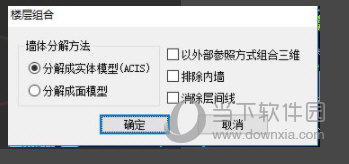
单击保存之后,选择要生成的立面,如选择左立面,这样便生成了立面图。
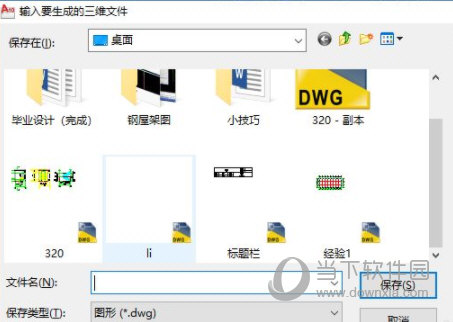
注意:操作时,随时注意关注 命令行 提示。
【破解说明】
将TArchT20V7(2021.1.1延期补丁)中的文件复制到安装目录中,点击替换目标中的文件,根据系统选择32或64位
或者使用本站提供的最新时间过期补丁,不用担心时间归零的问题了
打开天正建筑V7.0补丁包,运行添加注册表信息-建筑.reg,然后将补丁文件复制到安装目录下替换
【常见问题】
1、天正建筑菜单栏不见了怎么调出来?
答:在键盘上,找到“ctrl”键和“+=”键。按住这两个键的组合即“ctrl+”。可以发现,天正建筑中的工具栏又出来了,回到了以前熟悉的界面。
2、使用天正建筑绘图时如何生成布局?
答:1.打开软件,点击左侧菜单栏中的天正选项,在显示的列表中找到“文件布图”选项,点击。
2.在点击文件布图后显示的列表中,找到“定义视口”,点击该选项定义一个新视口。
3.定义完视口后会显示一个蓝色的框,请自行检查是否符合。
4.输入比例之后进入布局,图中所指的框为定义的视口,可以拉动四个顶点把视口放大或者缩小。

【更新日志】
(1)新增【标注设置】命令,用于设置防火分区的标注显示;
(2)新增【分区创建】命令,用于按设置在图上快速的创建标示出防火分区;
(3)新增【面积修正】命令,用于修正防火分区的总面积;
(4)新增【局部喷淋】命令,用于设置有局部喷淋的防火分区;
(5)新增【楼板洞口】命令,用于给房间或防火分区添加洞口或删除已有洞口。
3.进一步完善场地布置模块:
(1)新增【红线退让】命令,选择图中已有的红线,分段输入不同的退让距离,生成红线退让线;
(2)改进【道路标高】功能,简化现有道路标高命令的操作流程,增加对话框,针对根据一参考标高和坡度值计算其它点标高的情况,增加不选择基准线,按两点间直线计算标高值的形式;
(3)改进【车位布置】命令,增加矩形区域布置和选择闭合PL线布置两种形式,增加成组布置的设置;
(4)新增【删除车位】命令,用于快速删除停车位及车位编号;
(5)新增【车位编号】命令,选择图中已有的停车位,对其按顺序编号;
(6)新增【树名标注】命令,用于标注树木名称;
(7)新增【树木统计】命令,用于分类统计各种树木的数量,并生成统计表;
(8)改进【坐标标注】功能,修改设置对话框,添加文字样式、字高以及编号的相关设置,批量坐标标注增加对场地红线对象的支持;
(9)新增【生坐标表】命令,用于选择图中的天正坐标标注对象,生成坐标表格,或将坐标值输出为其它文档格式;
(10)新增【填充面积】命令,可以按图层或图案名分类统计填充面积;
(11)完善图案填充库,增加总图填充图例。
